使用名称 (名称:在 Excel 中代表单元格、单元格区域、公式或常量值的单词或字符串。)可使公式更加容易理解和维护。可为单元格区域、函数、常量或表格定义名称。一旦采用了在工作簿中使用名称的做法,便可轻松地更新、审核和管理这些名称。
了解有关使用名称的详细信息
名称是一个有意义的简略表示法,便于您了解单元格引用 (单元格引用:用于表示单元格在工作表上所处位置的坐标集。例如,显示在第 B 列和第 3 行交叉处的单元格,其引用形式为“B3”。)、常量 (常量:不是通过计算得出的值。例如,数字 210 和文本“Quarterly Earnings”均为常量。表达式或由表达式计算得出的值都不是常量。)、公式 (公式:单元格中的一系列值、单元格引用、名称或运算符的组合,可生成新的值。公式总是以等号 (=) 开始。)或表 (表:关于特定主题的一组数据的集合,以记录(行)和字段(列)的形式存储。)的用途,乍一看可能上述每个概念都难以理解。下面的信息说明了名称的常见示例以及它们如何提高清晰度和易理解度。
| 示例类型 | 没有名称的示例 | 有名称的示例 |
|---|---|---|
| 引用 | =SUM(C20:C30) | =SUM(FirstQuarterSales) |
| 常量 | =PRODUCT(A5,8.3) | =PRODUCT(Price,WASalesTax) |
| 公式 | =SUM(VLOOKUP(A1,B1:F20,5,FALSE), -G5) | =SUM(Inventory_Level,-Order_Amt) |
| 表 | C4:G36 | =TopSales06 |
名称类型
可以创建和使用的名称类型有以下几种。
已定义名称 代表单元格、单元格区域、公式或常量值的名称。您可以创建自己的已定义名称,有时 Microsoft Excel 也会为您创建已定义名称,例如当您设置打印区域时。
表名称 Excel 表格的名称,Excel 表格是存储在记录(行)和字段(列)中的有关特定主题的数据集合。每次插入 Excel 表格时,Excel 都会创建 Table1、Table2 等默认 Excel 表格名称,但您可以更改表格的名称使其更有意义。
名称的适用范围
所有名称都有一个延伸到特定工作表(也称为局部工作表级别)或整个工作簿(也称为全局工作簿级别)的适用范围。名称的适用范围 是指在没有限定的情况下能够识别名称的位置。例如:
- 如果您定义了一个名称(如 Budget_FY08),并且其适用范围为 Sheet1,则该名称(如果未限定的话)在没有限定的情况下只能在 Sheet1 中被识别,而不能在其他工作表中被识别。
要在另一个工作表中使用局部工作表名称,您可以通过在它前面加上该工作表的名称来限定它,如下面的示例所示:
Sheet1!Budget_FY08
- 如果您定义了一个名称(如 Sales_Dept_Goals),并且其适用范围限于工作簿,则该名称对于该工作簿中的所有工作表都是可识别的,但对于其他任何工作簿是不可识别的。
名称在其适用范围内必须始终唯一。Excel 禁止您定义在其适用范围内不唯一的名称。但是,您可以在不同的适用范围内使用相同名称。例如,您可以在同一个工作簿中定义一个适用范围为 Sheet1、Sheet2 和 Sheet3 的名称,如 GrossProfit。尽管每个名称都相同,但每个名称在其适用范围内都是唯一的。您可能会执行此操作,以确保使用名称 GrossProfit 的公式在局部工作簿级别始终引用相同的单元格。
您甚至可以为全局工作簿级别定义相同名称 GrossProfit,但范围同样必须唯一。然而在这种情况下,可能会存在名称冲突。为解决这种冲突,默认情况下,Excel 使用为工作表定义的名称,原因是局部工作表级别优先于全局工作簿级别。如果不考虑这种优先并要使用工作簿名称,则可以通过为工作簿名称加前缀来消除名称歧义,如下面的示例所示:
WorkbookFile!GrossProfit
对于工作簿中除第一个工作表之外的所有工作表,可以不采用局部工作表级别。如果存在名称冲突,第一个工作表始终使用局部名称,且无法将其替代。
定义和使用名称
可以通过使用以下内容定义名称:
- 编辑栏上的“名称”框 最适用于为选定区域创建工作簿级别的名称。
- 单元格区域现有的行和列标签 可以使用“根据所选内容创建”命令,很方便地基于工作表单元格区域的现有行和列标签来创建名称。
- “新名称”对话框 最适用于希望更灵活地创建名称(例如指定局部工作表级别适用范围或创建名称批注)的用户。
注意 默认情况下,名称使用绝对单元格引用 (绝对单元格引用:公式中单元格的精确地址,与包含公式的单元格的位置无关。绝对引用采用的形式为 $A$1。)。
可以在公式中使用定义的名称,方法是按如下方式输入它:
- 键入 键入名称,例如作为公式的参数。
- 使用“公式记忆式键入” 使用“公式记忆式键入”下拉列表,其中自动为您列出了有效名称。
- 从“用于公式”命令中选择 从“公式”选项卡上“已定义名称”组中“用于公式”命令中的可用列表中选择已定义名称。
审核名称
为了跟踪工作簿中所有已定义的名称,可以创建一个列表来显示所有已定义的名称及其位置。
- 在工作表上找到包含两个空列的区域(列表将包含两列,一列用于名称,一列用于名称的说明)。
- 选择将位于列表左上角的单元格。
- 在“公式”选项卡上的“定义的名称”组中,单击“用于公式”,然后单击“粘贴名称”。
- 在“粘贴名称”对话框中单击“粘贴列表”。
了解名称的语法规则
下面是创建和编辑名称时需要注意的语法规则列表。
- 有效字符 名称中的第一个字符必须是字母、下划线 (_) 或反斜杠 (\)。名称中的其余字符可以是字母、数字、句点和下划线。
注意 不能将大小写字母“C”、“c”、“R”或“r”用作已定义名称,因为当在“名称”或“定位”文本框中输入这些字母中的两个时,会将它们作为当前选定的单元格选择行或列的简略表示法。
- 不允许的单元格引用 名称不能与单元格引用(例如 Z$100 或 R1C1)相同。
- 空格无效 在名称中不允许使用空格。请使用下划线 (_) 和句点 (.) 作为单词分隔符,例如 Sales_Tax 或 First.Quarter。
- 名称长度 一个名称最多可以包含 255 个字符。
- 区分大小写 名称可以包含大写字母和小写字母。Excel 在名称中不区分大写字符和小写字符。例如,如果创建了名称 Sales,接着又在同一工作簿中创建另一个名称 SALES,则 Excel 会提示您选择一个唯一的名称。
为工作表中的单元格或单元格区域定义名称
- 选择要命名的单元格、单元格区域或非相邻选定区域 (非相邻选定区域:该选定区域包含彼此互不相邻的两个或多个单元格或区域。在图表中绘制非相邻区域时,请确保组合的选定区域的形状为矩形。)。
- 单击编辑栏 (编辑栏:位于 Excel 窗口顶部的条形区域,用于输入或编辑单元格或图表中的值或公式。编辑栏中显示了存储于活动单元格中的常量值或公式。)左端的“名称”框。
 “名称”框
“名称”框 - 键入引用您的选定内容时要使用的名称。名称的最大长度为 255 个字符。若要了解创建名称的其他规则,请参阅上一节了解名称的语法规则。
- 按 Enter。
注意 在编辑模式下更改单元格内容时不能对单元格进行命名。
使用工作表中选定的单元格定义名称
您可以将现有行和列标签转换为名称。
- 选择要命名的区域,包括行或列标签。
- 在“公式”选项卡上的“定义的名称”组中,单击“从所选内容创建”。
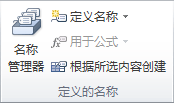
- 在“以选定区域创建名称”对话框中,通过选中“首行”、“左列”、“末行”或“右列”复选框来指定包含标签的位置。
注意 使用此过程创建的名称仅引用包含值的单元格,并且不包括现有行和列标签。
使用“新名称”对话框定义名称
- 在“公式”选项卡上的“定义的名称”组中,单击“定义名称”。
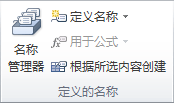
- 在“新名称”对话框的“名称”框中,键入要用于引用的名称。
注意 名称的最大长度为 255 个字符。若要了解名称的其他创建规则,请参阅了解名称的语法规则一节。
- 要指定名称的适用范围,请在“适用范围”下拉列表框中选择“工作簿”或工作簿中工作表的名称。
-
可以选择在“批注”框中输入最多 255 个字符的说明性批注。
注意 如果将工作簿发布到 Excel Services 并指定一个或多个参数,则将批注用作“参数”任务窗格中的屏幕提示。
- 在“引用位置”框中,执行下列操作之一:
- 要输入一个单元格引用,请键入该单元格引用。
提示 默认情况下,会输入当前所选内容。若要输入其他单元格引用作为参数,请单击
 (暂时缩小对话框),选择工作表中的单元格,然后单击
(暂时缩小对话框),选择工作表中的单元格,然后单击  以将对话框还原为正常大小。
以将对话框还原为正常大小。 - 要输入常量,请键入 =(等号),然后键入常量值。
- 要输入公式,请键入 =,然后键入公式。
- 要输入一个单元格引用,请键入该单元格引用。
- 要完成并返回工作表,请单击“确定”。
提示 要加宽或加长“新名称”对话框,请单击并拖动底部的抓握控点。
使用“名称管理器”对话框管理名称
使用“名称管理器”对话框可以处理工作簿中的所有已定义名称和表名称。例如,您可能希望查找有错误的名称,确认名称的值和引用,查看或编辑说明性批注,或者确定适用范围。您还可以排序和筛选名称列表,在一个位置轻松地添加、更改或删除名称。
要打开“名称管理器”对话框,请在“公式”选项卡上的“已定义名称”组中单击“名称管理器”。
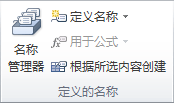
查看定义的名称和表名称
“名称管理器”对话框显示有关列表框中每个名称的以下信息:
| 此列: | 显示内容: |
|---|---|
| 图标和名称 | 下列任意一项:
|
| Value | 名称的当前值,如公式结果、字符串常量、单元格区域、错误、值数组或占位符(如果无法计算公式)。下面是一些具有代表性的示例:
|
| 引用 | 名称的当前引用。下面是一些具有代表性的示例:
|
| 适用范围 | 下列任意一项:
|
| 批注 | 有关名称的其他信息(最多 255 个字符)。下面是一些具有代表性的示例:
注意 如果将工作簿发布到 Excel Services 并指定一个或多个参数,则将批注用作“参数”任务窗格中的屏幕提示。 |
注意
- 更改单元格内容时不能使用“名称管理器”对话框。
- “名称管理器”对话框不显示在 Visual Basic for Applications (VBA) 中定义的名称或隐藏的名称(名称的“Visible”属性设置为“False”)。
调整列的大小
- 要根据列中的最大值自动调整该列的大小,请双击列标题的右侧。
对名称进行排序
- 要按升序或降序对名称列表进行排序,可以单击列标题。
筛选名称
使用“筛选”下拉列表中的命令可以快速显示名称子集。选择每个命令可以打开或关闭筛选操作,这样可以很容易地合并或删除不同的筛选操作以获得所需的结果。
若要筛选名称列表,请执行下面的一项或多项操作:
| 选择: | 目的: |
|---|---|
| 名称适用于工作表 | 只显示适用范围为工作表的名称。 |
| 名称适用于工作簿 | 只显示工作簿范围内全局适用的名称。 |
| 有错误的名称 | 只显示值包含错误(如 #REF、#VALUE 或 #NAME)的那些名称。 |
| 没有错误的名称 | 只显示值不包含错误的那些名称。 |
| 已定义名称 | 只显示由您或 Excel 定义的名称,如打印区域。 |
| 表名称 | 只显示表名称。 |
更改名称
如果更改某个已定义名称或表名称,则工作簿中该名称的所有实例也会随之更改。
- 在“公式”选项卡上的“定义的名称”组中,单击“名称管理器”。
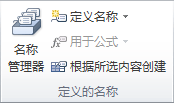
- 在“名称管理器”对话框中,单击要更改的名称,然后单击“编辑”。
提示 也可以双击该名称。
- 在“编辑名称”对话框的“名称”框中,为引用键入新名称。
- 在“引用位置”框中,更改引用,然后单击“确定”。
- 在“名称管理器”对话框的“引用位置”框中,更改名称代表的单元格、公式或常量。
- 若要取消不需要或意外的更改,请单击“取消”
 ,或者按 Esc。
,或者按 Esc。
- 若要保存更改,请单击“提交”
 ,或者按 Enter。
,或者按 Enter。
- 若要取消不需要或意外的更改,请单击“取消”
注意 “关闭”按钮仅关闭“名称管理器”对话框。提交已进行的更改不需要单击“关闭”。
删除一个或多个名称
- 在“公式”选项卡上的“定义的名称”组中,单击“名称管理器”。
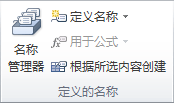
- 在“名称管理器”对话框中,单击要更改的名称。
- 通过执行下列操作之一选择一个或多个名称:
- 若要选择某个名称,请单击该名称。
- 要选择连续组内的多个名称,请单击并拖动这些名称,或者按住 Shift 单击该组内的每个名称。
- 要选择非连续组内的多个名称,请按住 Ctrl 单击该组内的每个名称。
- 单击“删除”。也可以按 Delete 键。
- 单击“确定”确认删除。
注意 “关闭”按钮仅关闭“名称管理器”对话框。提交已进行的更改不需要单击“关闭”按钮。
 全部显示
全部显示 全部隐藏
全部隐藏
